Erstellung von Inhalten mittels generativer KI
Vorstellung des Liferay OpenAI Content Wizards
Wir leben in einer aufregenden Zeit, in der die künstliche Intelligenz schon viele Aufgaben erleichtert. So können Sie mittels generativer KI auch die Content-Erstellung erheblich vereinfachen. Ob Blog-Artikel, Produkt-Datensätze, FAQ- oder Foreneinträge – vieles ist mittlerweile unkompliziert durch Knopfdruck zu generieren und erleichtert ebenso den Alltag von Redakteuren wie Entwicklern. Man könnte denken, dass die Integration von künstlicher Intelligenz sehr komplex oder kostspielig ist. Das ist aber nicht zwingend der Fall.
In diesem Beitrag wollen wir aufzeigen, wie man den Liferay OpenAI Content Wizard im Handumdrehen in Projekte einbindet und damit verschiedenste Arten von Inhalten generiert – schnell, unkompliziert und ohne großen Aufwand. Der Liferay OpenAI Content Wizard, der über die headless-API in das System integriert wird, ist kostenlos als Download auf GitLab verfügbar.
So richten Sie den Open AI Content Wizard ein
Das Setup ist denkbar einfach:
Schritt 1: Node.js Installation
Sollte Node.js nochnicht installiert sein, so können Sie dies hier (https://nodejs.org/en/) tun.
Schritt 2: GitLab Repository klonen
https://github.com/weskempa-liferay/liferay-openai-demo-wizard
Schritt 3: In den Projekt-Ordner wechseln
cd liferay-openai-demo-wizard
Schritt 4: Requirements installieren
npm install
Schritt 5: Kopie der Umgebungsvariablen erstellen
cp .env.example .env
Schritt 6: Konfiguration vornehmen
API-Schlüssel zur .env-Datei hinzufügen und Server-Informationen eintragen
Schritt 7: Anwendung ausführen
npm run dev
Schritt 8: Deployment
Wenn der OpenAI Content Wizard lokal läuft, können Sie die erforderlichen Umgebungsvariablen setzen und Liferay anbinden.
OPENAI_API_KEY= <API-Schlüssel>
LIFERAY_PATH= <Server-URL, HTTP: oder HTTPS: z.B. http://localhost:8080, http://127.0.0.1:8080 oder https://webserver-lctexample-prd.lfr.cloud>
LIFERAY_ADMIN_EMAIL_ADDRESS= <Admin-Email>
LIFERAY_ADMIN_PASSWORD= <Admin-Passwort>
Sobald der Liferay OpenAI Content Wizard eingerichtet ist, sollte das Ganze auf dem Bildschirm so aussehen. Nun können Sie zwischen 16 verschiedenen Tasks, die mit Hilfe von OpenAI automatisiert wurden, wählen.
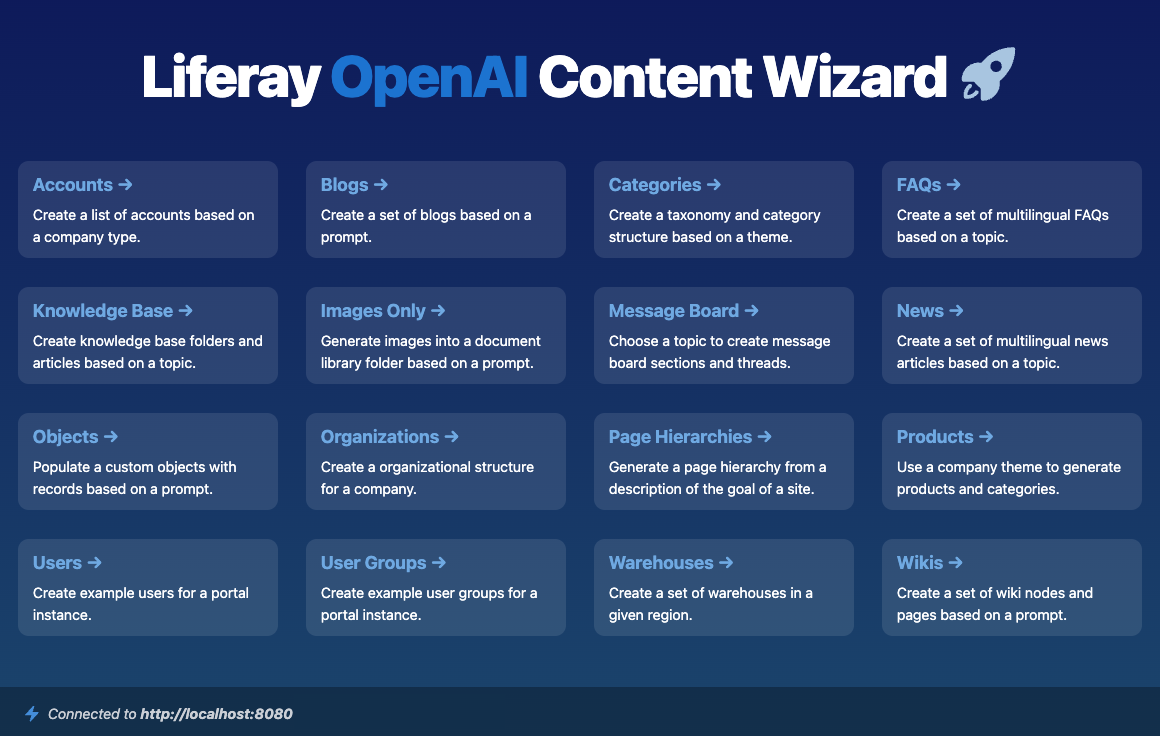
Die Macht der Künstlichen Intelligenz
Bevor wir uns die drei spannendsten Anwendungsfälle etwas genauer ansehen, wollen wir noch einmal von unseren persönlichen Erfahrungen mit generativer KI berichten und aufzeigen was künstliche Intelligenz alles leisten kann. Immer noch denken viele, dass mit künstlicher Intelligenz vor allem Blog-Artikel schnell generiert werden können. Dabei ist das Anwendungsgebiet so viel größer. Bei der Entwicklung unseres Portals JobMatchers haben wir die Erfahrung gemacht, dass sich mithilfe von generativer KI Inhalte und Daten, die für eine spezielle Ansicht optimiert sind, auch leicht restrukturieren oder in eine andere Form bringen lassen, die für eine andere Ansicht wiederum besser geeignet ist.
Ebenso können mit generativer künstlicher Intelligenz Inhalte für verschiedene Zielgruppen aufbereitet werden. Dies machen wir uns aktuell bspw. zunutze in Projekten, die darauf abzielen, die Barrierefreiheit von Webseiten zu verbessern. Hier herrscht aktuell ein großer Zeitdruck: Auch wenn noch nicht alle Unternehmen die neue Gesetzgebung im Blick haben, ist Barrierefreiheit mit dem Inkrafttreten des Barrierefreiheitstärkungsgesetzes ab dem 28. Juni 2025 verpflichtend zu garantieren. So können die Texte einer Webseite, die für ein nicht beeinträchtigtes Publikum gedacht sind, durch den Einsatz von generativer künstlicher Intelligenz problemlos umformuliert werden, d.h. in eine leichte Sprache “übersetzt" werden, die für Menschen mit kognitiven Einschränkungen wesentlich leichter zugänglich ist. Gerade bei großen Webprojekten mit mehreren Tausend Seiten ist dies sehr hilfreich und wäre redaktionell nur sehr aufwändig zu erreichen. Genauso einfach können aber Inhalte auch klassisch in eine andere Sprache übersetzt werden. So kann die generative KI ebenfalls bei der Internationalisierung behilflich sein.
Doch was genau kann der Liferay OpenAI Content Wizard? Wir wollen nun drei Beispiele geben, wie das Tool die alltägliche Arbeit erleichtern kann.
Beispiel 1: Produktdaten generieren mittels künstlicher Intelligenz
Oft benötigen wir zur Entwicklung eines Onlineshops einen Produktdatensatz für Testzwecke und nicht immer sind Bestanddaten gegeben. Bei Startups fehlt dieser meist komplett und bei Unternehmen mit einem bestehenden Onlineshop sind die entsprechenden Daten nicht immer rechtzeitig für uns als Entwickler verfügbar oder für Testzwecke manchmal schlicht zu umfangreich. Mit Hilfe des Content Wizard und eines simplen OpenAI-Prompts kann ein solcher Datensatz mit allen gewünschten Produktdetails und Bildern im JSON-Format spontan erstellt werden. Hierzu müssen Sie die Produktwelt spezifizieren (Commerce Theme), ein paar Beispielbegriffe (Vocabulary Name) zur Feinabstimmung vorgeben, die Anzahl der Produktkategorien und Produkte pro Kategorie festlegen und zur Generierung der Produktbilder das AI-Modell (DALL·E-2 oder DALL·E-3) und den Stil (Image Style) bestimmen.
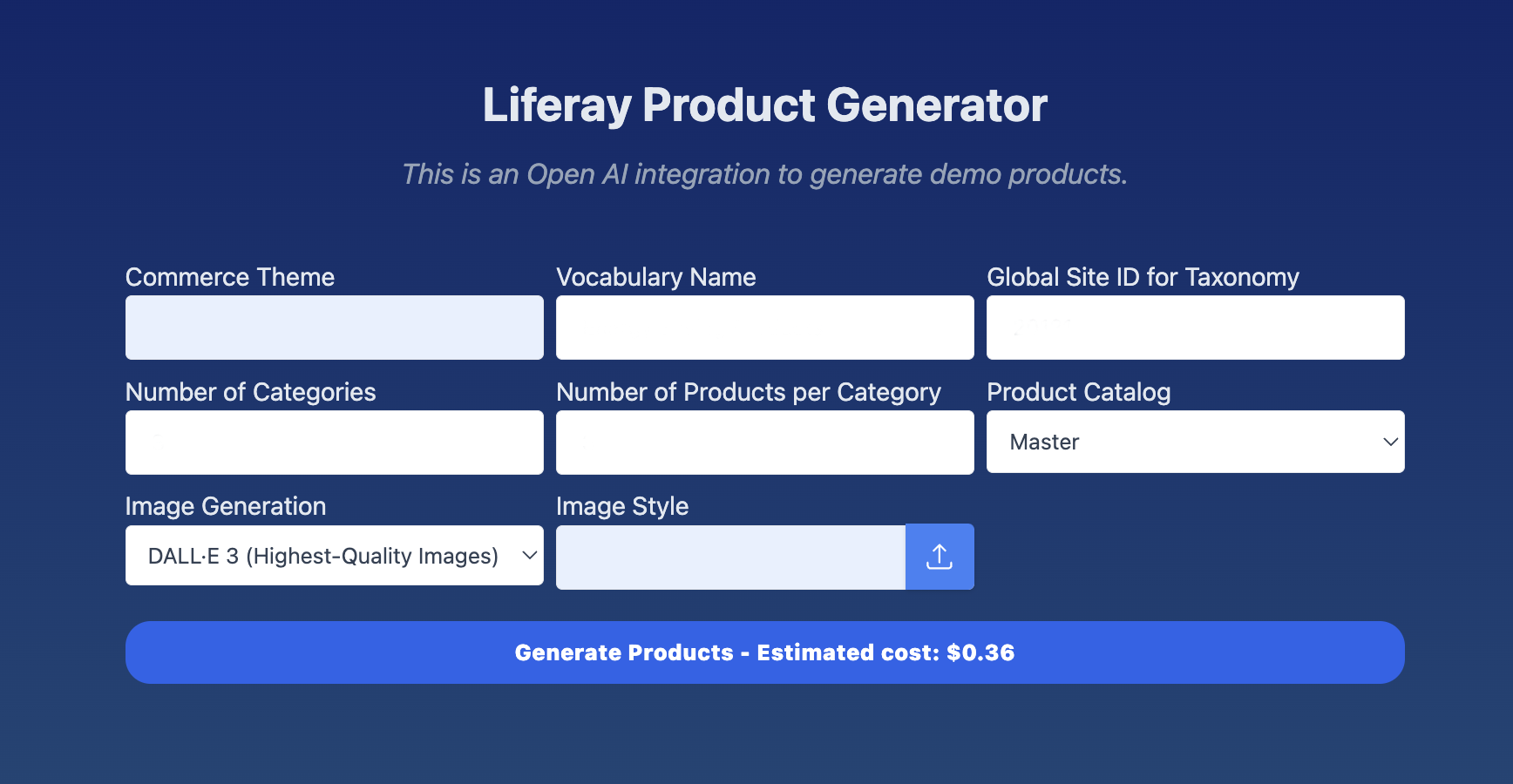
Bei Eingabe von "Portable Consumer Electronics" und "Tablet, Smartphone, Headphones" wird u.a. das folgende JSON zurück geliefert:
[ { "productName": "Tablet Pro Ultra", "price": "€899.99", "shortDescription": "The Tablet Pro Ultra is the pinnacle of portable technology, blending sleek design with uncompromising performance. Engineered for those who demand the best, it sets a new standard for tablets." }, { "productName": "Tablet XT400", "price": "€149.99", "shortDescription": "The Tablet XT400 is a sleek and powerful device designed to enhance your mobile computing experience. With its lightweight and compact design, it's the perfect companion for professionals, students, and digital enthusiasts alike." }, { "productName": "Flip Pad Mini", "price": "€459.99", "shortDescription": "The Flip Pad Mini is the ultimate companion for those seeking convenience and functionality in a compact package. Designed to fit seamlessly into your lifestyle, this sleek and stylish device offers a range of features to enhance your productivity and entertainment on the go." } ]
Natürlich sind alle Produktdaten frei erfunden, aber das ist nicht schlimm, denn diese sollen nur für Testzwecken herhalten. Es ist entscheidend, dass die zurückgegebene JSON-Struktur jedes Mal dieselbe ist, um die Daten ordnungsgemäß speichern zu können und etwaige Entwicklungsfehler zu erkennen. Um sicherzustellen, dass das zurückgegebene Ergebnis genau die richtige JSON-Struktur hat, bietet OpenAI "function calling" an. Bei einem API-Aufruf können Sie die Funktionen beschreiben und das Modell selbst entscheiden lassen, ob ein JSON-Objekt mit Argumenten zur Ausführung einer oder mehrerer Funktionen ausgegeben werden soll. Dabei ruft die Chat Completions API nicht die Funktion direkt auf; stattdessen generiert das Modell ein JSON, das dazu verwendet werden kann, um die Funktion im eigenen Code aufzurufen.
In unserem Fall mussten wir das Schema definieren, um zu beschreiben, was zurückgegeben werden muss. Im Folgenden finden Sie ein Beispiel für ein Produktschema, das in diesem Fall verwendet wird:
const productSchema = {
"parameters": {
"products": {
"description": "An array of products within the suggested category",
"items": {
"properties": {
"price": {
"description": "Cost of this product in EUR",
"type": "string"
},
"productName": {
"description": "The name of a product that exists in the given category",
"type": "string"
},
"shortDescription": {
"description": "A short description of this product",
"type": "string"
}
},
"type": "object"
},
"required": [
"productName",
"shortDescription",
"price"
],
"type": "array"
}
},
"type": "object"
}Sobald die Daten von OpenAI zurückgegeben werden, können wir diese per API in Liferay hinterlegen. So sind Beispielprodukte schnell erstellt und wir sparen eine Menge Zeit. Das manuelle Einpflegen von Beispieldaten ist ungleich aufwändiger, vor allem wenn man auch die Produktbilder heraussuchen muss. An eine generative künstliche Intelligenz kann man diese Aufgabe hingegen abgeben und der Prozess der Beispieldatengenerierung dauert dann nur etwas länger, ca. 10 Sekunden pro Bild.
Übrigens: Wer Bilder unabhängig von einem Produkt und dessen Eigenschaften erstellen will, z.B. zur Illustration eines Blogposts, kann dies auch unabhängig davon tun. Der Liferay OpenAI Content Wizard bietet hierzu eine "Images only"-Funktion.
Beispiel 2: Bildgenerierung mittels künstlicher Intelligenz
Eine wirklich tolle Sache ist es, Bilder auf Basis einer Beschreibung zu generieren. Vorbei sind die Zeiten, in denen man lange nach einem passenden Foto für einen Blogbeitrag suchen und mitunter eine teure Lizenz erwerben musste. Nun ist das spontane erstellen von Bildern genauso simpel, wie die Verwendung von OpenAI zur Textgenerierung – liefern Sie einfach eine Beschreibung dessen, was Sie sehen möchten und wählen Sie den Bildgenerator aus, der verwendet werden soll. Von OpenAI werden aktuell zwei Modelle bereitgestellt. DALL·E-3 ist mit 0,04 Cent pro generiertem Bild etwas teurer, während DALL·E-2 mit 0,02 Cent zu Buche schlägt. Die Kosten halten sich also auf jeden Fall in Grenzen.
Bei der Verwendung von DALL·E-3 ist zu erkennen, dass sich die Darstellung von Personen erheblich verbessert hat. Komisch ineinander verwachsene Extremitäten oder bspw. Hände mit einer falschen Anzahl von Fingern treten wesentlich seltener auf und so ist bei genauerem Hinsehen nicht mehr sofort erkennbar, ob es sich um ein KI-generiertes Bild handelt. Bei der zusätzlichen Anwendung von bestimmten Filtern kann man kleinere Fehler noch besser verschleiern und zudem eine gewisse Kontinuität, d.h. eine einheitliche Bildsprache, gewährleisten. Die Möglichkeiten sind hier nahezu unbegrenzt. Als besonders geeignet erscheinen Zusätze wie "Vektorgrafik", "Fotorealismus", "Flat Design", "Pixelkunst" oder "Digitaler Impressionismus".

Beispiel 3: Objekte und Schemata erstellen mittels KI
Hinter dem Menüpunkt Objects verbirgt sich ein Low-Code-Ansatz zum Generieren von beliebigen Datenstrukturen. Auch dabei kann OpenAI helfen.
Über die Benutzeroberfläche kann der erwünschte Datensatz je nach Bedarf spezifiziert werden. Der Nutzer beschreibt mit Worten zunächst (1) die Rolle, die OpenAI einnehmen soll z.B. "ein Assistent, der dafür verantwortlich ist eine Liste mit Daten zusammenzustellen" und definiert dann, (2) was genau gesucht wird im Feld "specific request to OpenAI". Z.B. eine Liste mit 30 klassischen Sportwagen, die schneller als 200 Km/h fahren können. Anschließend sind (3) der Liferay API-Endpunkt festzulegen, über den der Datensatz zu befüllen ist sowie (4) die Listenfelder und deren Format zu bestimmen, z.B. Hochgeschwindigkeit, PS und Gewicht. Alles ist ziemlich selbsterklärend.
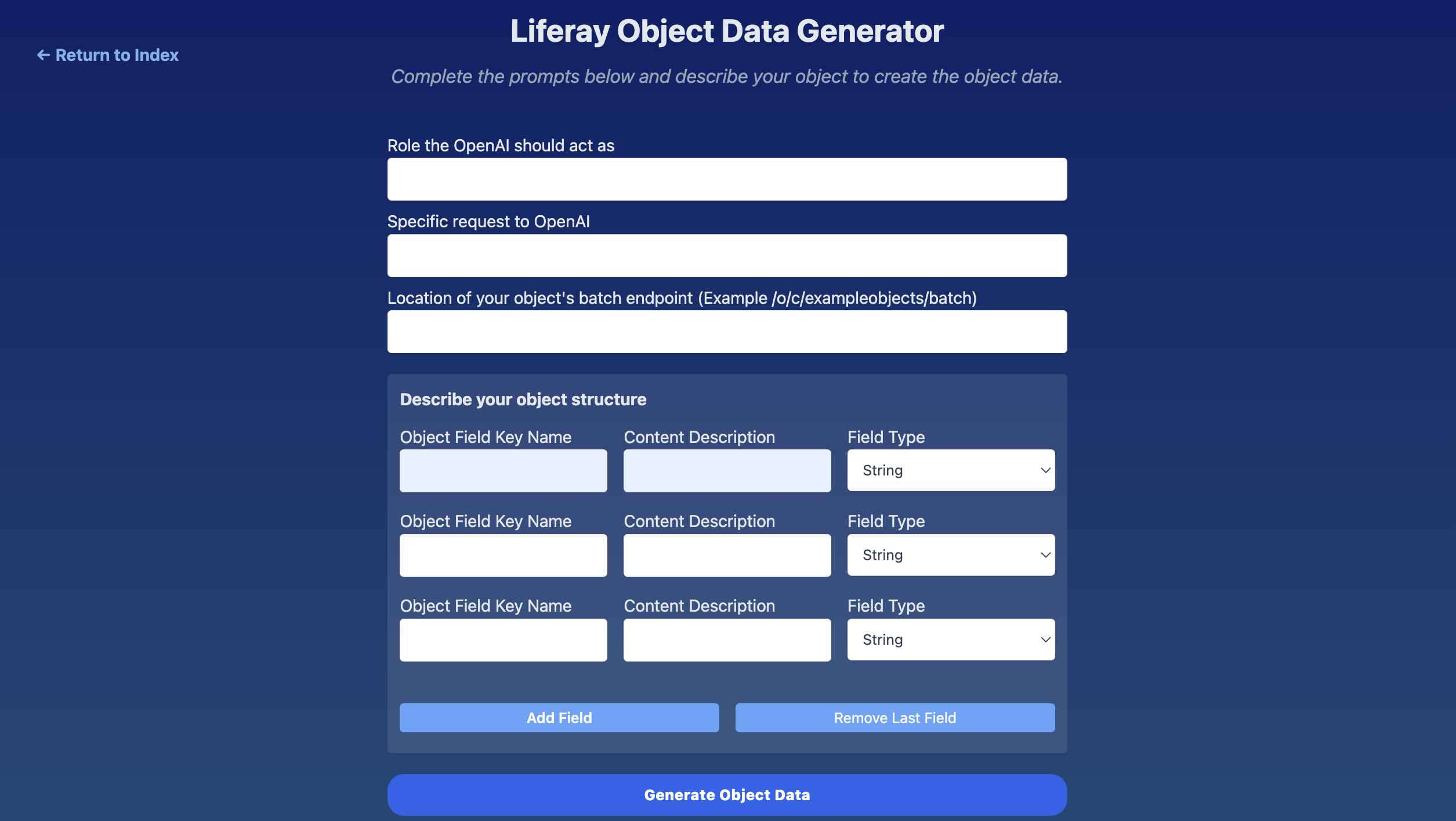
Klickt man dann auf den Button "Generate Object Data" liefert der Liferay OpenAI Content Wizard folgende Liste zurück mit Custom Liferay Objects:
Ferrari 250 GTO - 296 PS, 280 km/h, 880 kgLamborghini Miura - 350 PS, 275 km/h, 1,200 kgShelby Cobra 427 - 425 PS, 265 km/h, 1,150 kgPorsche 911 Carrera RS 2.7 - 210 PS, 245 km/h, 1,075 kgAston Martin DB5 - 282 PS, 230 km/h, 1,430 kgChevrolet Corvette Stingray C2 - 435 PS, 255 km/h, 1,450 kgJaguar E-Type - 265 PS, 240 km/h, 1,200 kgFord GT40 - 335 PS, 335 km/h, 1,130 kgBMW 3.0 CSL - 206 PS, 220 km/h, 1,220 kgMercedes-Benz 300SL - 215 PS, 260 km/h, 1,295 kgFerrari Daytona - 352 PS, 280 km/h, 1,250 kgLamborghini Countach - 375 PS, 293 km/h, 1,490 kgPorsche 959 - 450 PS, 317 km/h, 1,450 kgAston Martin DB4 GT Zagato - 314 PS, 250 km/h, 1,180 kgChevrolet Camaro Z28 - 360 PS, 240 km/h, 1,500 kgJaguar XKSS - 262 PS, 260 km/h, 950 kgFord Mustang Shelby GT500 - 335 PS, 240 km/h, 1,400 kgBMW M1 - 277 PS, 262 km/h, 1,300 kgMercedes-Benz 300SLR - 310 PS, 285 km/h, 1,200 kgAlfa Romeo Giulia TZ - 157 PS, 220 km/h, 750 kgFerrari 365 GTB/4 "Daytona" - 352 PS, 280 km/h, 1,470 kgLamborghini Espada - 325 PS, 245 km/h, 1,600 kgPorsche 904 Carrera GTS - 180 PS, 258 km/h, 660 kgAston Martin V8 Vantage - 375 PS, 270 km/h, 1,750 kgChevrolet Chevelle SS 454 - 450 PS, 220 km/h, 1,900 kgJaguar XJ13 - 502 PS, 274 km/h, 998 kgFord Capri RS3100 - 148 PS, 215 km/h, 1,025 kgBMW 507 - 150 PS, 220 km/h, 1,330 kgMercedes-Benz 190SL - 105 PS, 172 km/h, 1,220 kgAlfa Romeo Montreal - 200 PS, 220 km/h, 1,470 kg


